De iPhone 14, nieuwe Apple Watches en iOS 16 werden allemaal aangekondigd tijdens het "Far Out"-evenement van Apple. Tijdens het evenement heeft Apple het publiek kennis laten maken met nieuwe functies zoals Crash Detection. Deze nieuwe producten en functies werden met een algemeen gevoel van voldoening en opwinding ontvangen, aangezien iets aan dit evenement anders aanvoelde dan voorgaande jaren. Nu de producten en services al een tijdje uit zijn, hebben we de kans gehad om ze op bugs te testen en hun grenzen te verkennen. Gebruikers hebben gemeld dat er een bug is met Crash Detection in achtbanen. Maar wat gebeurt er precies? Lees verder voor meer informatie.
Verwante lectuur:
- Is de Apple Watch Ultra te repareren?
- App Store Scam-apps: veilig blijven op iOS 16
- Kun je Clean Energy Charging gebruiken op iOS 16?
- Crashdetectie inschakelen op Apple Watch
Wat is de iPhone 14 en Apple Watch Crash Detection-functie?
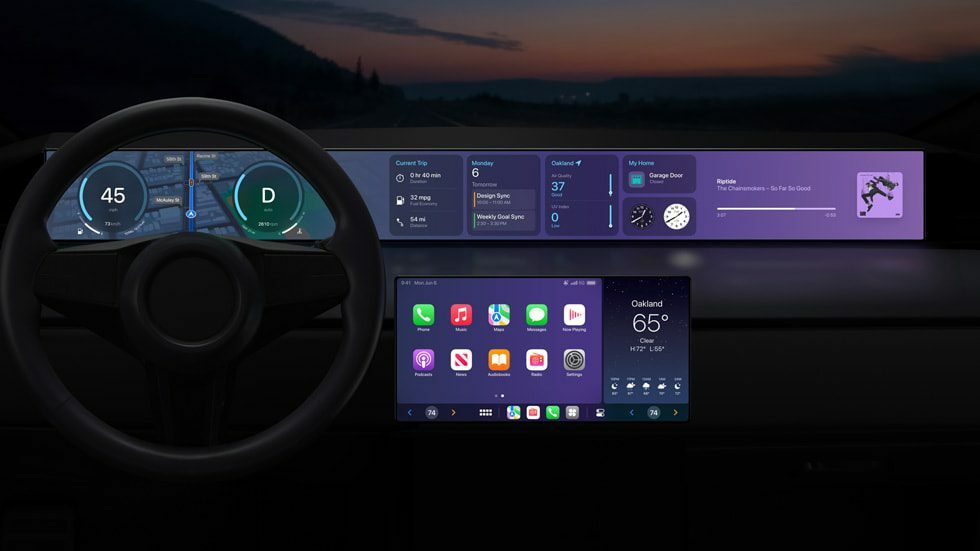
Crashdetectie is een functie die bij iOS 16 is geleverd en die autoriteiten waarschuwt wanneer Apple denkt dat je betrokken bent geweest bij een auto-ongeluk. Het bedrijf maakt geavanceerde algoritmen door miljoenen gegevensrapporten te verzamelen, maar valse positieven zijn altijd positieven. Autoriteiten in de VS merken een toename van rapporten over kermissen en themaparken waar achtbanen zijn. Natuurlijk worden leden van het publiek aangemoedigd om hun telefoons in een bakje te leggen voordat ze in een achtbaan stappen, maar deze incidenten komen voor. Achtbanen misleiden de functie op de een of andere manier met hun snelheidsveranderingen, harde geluiden en drukveranderingen om de politie te waarschuwen dat de iPhone- of Apple Watch-gebruiker een "ernstig auto-ongeluk" heeft gehad. Er zijn echter een paar oplossingen en dingen die u kunt doen om dit te voorkomen.
Hoe de iPhone 14 en Apple Watch Crash Detection Bug op achtbanen te repareren
Er is geen instelling of techniek die u kunt implementeren om te voorkomen dat Crash Detection wordt geactiveerd tijdens een achtbaan. We verwachten wel dat Apple dit probleem in een latere software-update zal oplossen, aangezien het onaangeroerd laten ervan zeer schadelijk kan zijn voor de hulpdiensten. Probeer in de tussentijd deze dingen om de iPhone 14 en Apple Watch Crash Detection-bug te voorkomen:
- Vliegtuigmodus: Als u de vliegtuigmodus inschakelt, heeft uw apparaat geen mobiele service of geavanceerde functionaliteit. Als je erop staat om je iPhone 14 of Apple Watch mee te nemen in een achtbaan, schakel dan gewoon de vliegtuigmodus in en je hoeft je geen zorgen te maken. U kunt het daarna uitschakelen voor normale functionaliteit.
- Crashdetectie uitschakelen: Je kunt Crash Detectie uitschakelen door naar Instellingen > Emergency SOS te gaan > Crash Detectie uitschakelen. We raden je aan dit alleen te doen terwijl je in het themapark bent en het weer in te schakelen nadat je bent vertrokken. Je zou kunnen vergeten dat het uit staat, wat buitengewoon schadelijk kan zijn als je later toch een crash krijgt.
- Laat je iPhone of Apple Watch achter: De eenvoudigste methode om de iPhone 14 en Apple Watch Crash Detection-bug op achtbanen te voorkomen is om gewoon de instructies van de supervisors op te volgen en het in het dienblad te laten voordat je op de rijden.
Andere nieuwe iPhone 14- en iOS 16-functies
Hier zijn enkele andere nieuwe iPhone 14- en iOS 16-functies waarvan u misschien nog niet op de hoogte was:
Repareerbaarheid
De nieuwe iPhone 14 is veel beter te repareren dan eerdere iteraties, waardoor je zowel de voor- als achterpanelen kunt openen om toegang te krijgen tot de binnenkant van de telefoon. Dit is een grote stap in de richting van duurzaamheid en helpt gebruikers hun geliefde smartphones langer te behouden. Samen met de iPhone 14 heeft de nieuwe Apple Watch Ultra externe schroeven aan de achterkant, wat betekent dat je ook toegang hebt tot de batterij en andere hardware voor reparaties.
Nieuwe beveiligingsfuncties

Een groot deel van de nieuwe updates zijn de beveiligingsfuncties waarvan gebruikers kunnen genieten om ervoor te zorgen dat ze veilig blijven tijdens het gebruik van hun apparaten. Met een van deze functies, Safety Check, kunt u alle machtigingen van uw applicaties herzien en uw wachtwoorden bijwerken. Om toegang te krijgen, gaat u naar Instellingen > Privacy en beveiliging > Veiligheidscheck. Eenmaal daar is er ook een Emergency Reset-service waarmee u al uw machtigingen kunt resetten naar de fabrieksinstellingen. Naast Safety Check kunt u beveiligingspatches automatisch bijwerken zonder dat u een hele software-update hoeft te doorlopen. Ga naar om dit in te schakelen Instellingen > Algemeen > Software-update > Automatische updates > Schakel Beveiligingsreacties en systeembestanden in.
Nood-SOS via satelliet
Emergency SOS Via Satellite is een cruciale service waarmee u zelfs zonder mobiel contact kunt opnemen met hulpdiensten gegevens of wifi. Als je je in een afgelegen gebied bevindt zonder mobiele data, probeer dan 911 te bellen (de service is alleen beschikbaar in de ONS). Als u geen verbinding kunt maken, verschijnt er een pictogram met de optie Noodtekst via satelliet. U kunt een vragenlijst beantwoorden om uw noodgeval meer te specificeren, en Apple zal uw GPS-locatie en de antwoorden die u hebt gegeven doorsturen naar de relevante autoriteiten. Dit is geweldig voor degenen die zich in precaire situaties bevinden waarin ze niet kunnen bellen, of voor mensen in de natuur met weinig mobiel bereik.